こちらでは拡張機能の「Youtubeフィルタ」を使用して YouTube の特定の ID のコメントを非表示にする方法をご紹介します、「Youtubeフィルタ」とはワードや ID を登録することでチャンネルや動画を非表示にする事ができる拡張機能ですね、例えば登録したワードをタイトル名やチャンネル名に含む動画やチャンネルを非表示にする方法を、「YouTube で設定したワードを含むタイトルの動画を非表示に」や「YouTube で設定したワードを含むチャンネルを非表示に」でご紹介しました、そしてワードを含むチャンネル動画すべてではなく特定のチャンネルだけを非表示にする方法を前回の「拡張機能で特定のチャンネルを非表示に「Youtubeフィルタ」」でご紹介したのですが、今回は特定の ID のコメントが表示されないようにしてみたいと思います、例えば不快だな~っと感じるようなコメントを連投している方を見かけたら、ID をフィルタに登録してコメントを非表示にしてしまいましょう。
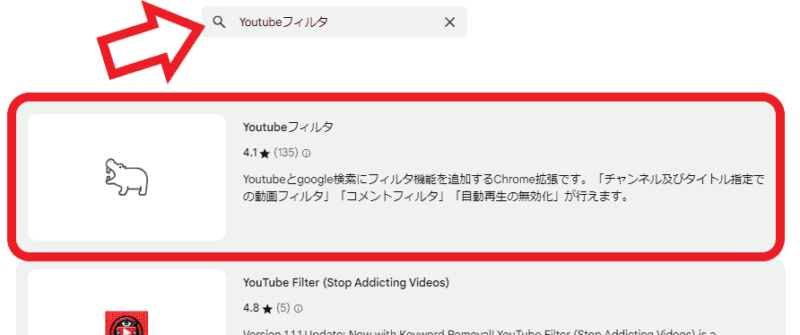
まずは「Youtubeフィルタ」をお使いのブラウザにインストールします、Edge や Chrome の場合はウェブストアから、Firefox 系の場合はアドオンマネージャーから拡張機能をインストールしましょう、こちらの拡張機能は Chromium 系のブラウザでも Firefox 系のブラウザでもどちらでも使えるので有り難いですよね。
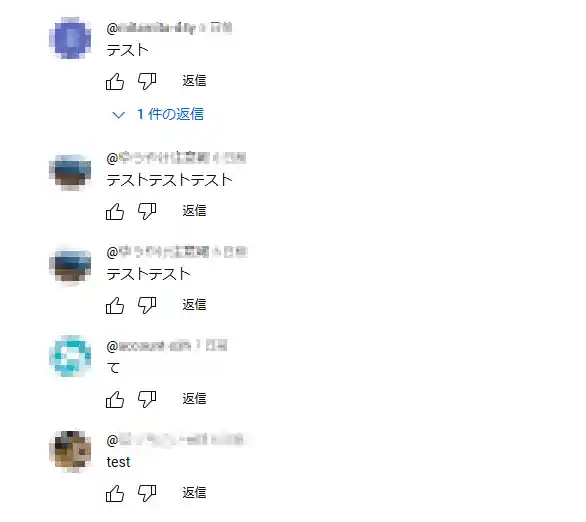
ちなみに今回非表示にする「コメント」とは上の画像のようなものを指します、ユーチューブで動画のページを開くと動画の下の方に書き込まれたコメントが表示されますが、特定の ID を拡張機能のフィルタに登録することで、その ID が書き込んだコメントをすべて非表示にするという仕組みです。
ID をフィルターに登録する
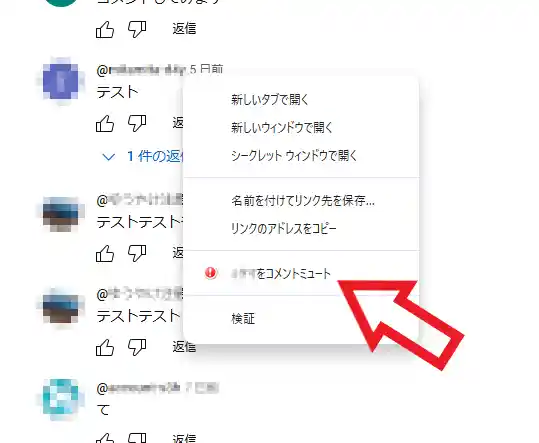
ID をフィルタに登録する方法は凄く簡単なのでご安心ください、難しい操作などは一切必要ありません、まずは非表示にしたいコメントを右クリックしましょう、非表示にしたいコメントにカーソルを合わせたらマウスの右ボタンを入力するだけですね、するとメニューが表示されますので「○○○をコメントミュート」をクリックしてください、これでこの右クリックしたコメントの ID をフィルタに登録する事ができましたので操作は完了です、以降はこの ID が書き込んだコメントは自動で非表示にしてくれます。
フィルタから ID を削除する
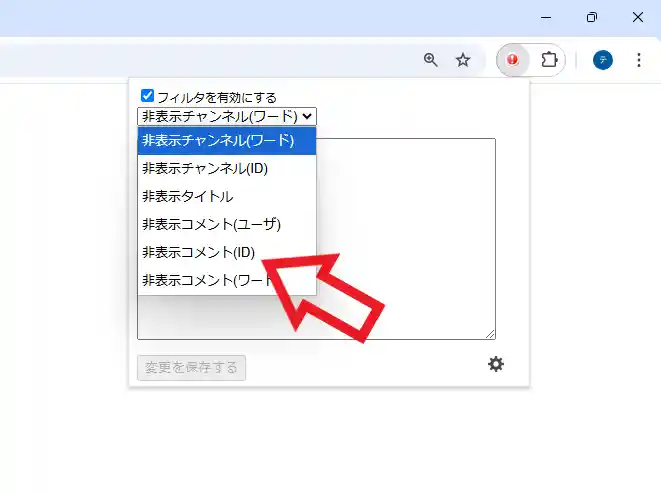
もしコメントの非表示を解除したい場合は登録した ID をフィルタから削除しましょう、ツールバーの拡張機能のボタンをクリックしてメニューを表示してください、次にメニューの左上の箇所をクリックしてフィルタの種類から「非表示コメント(ID)」をクリックして選択してください。
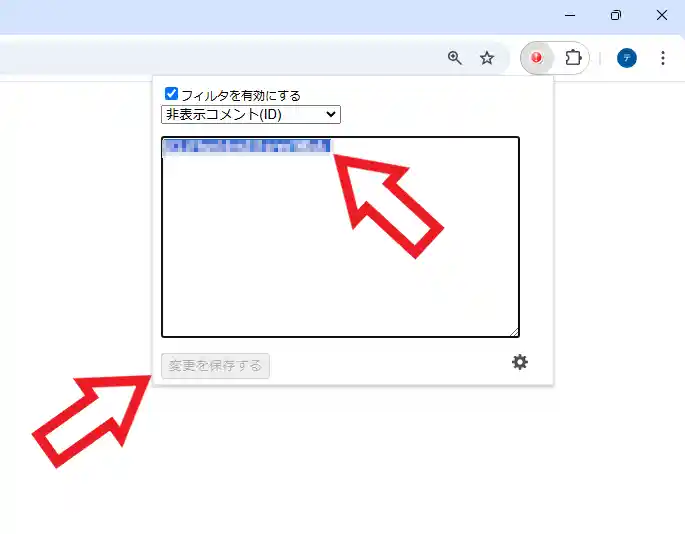
こちらに先ほどフィルタ登録した ID が表示されていますので、対象の ID を選択して削除してから「変更を保存する」ボタンをクリックしましょう、以上でフィルタに登録した ID の削除は完了ですね。

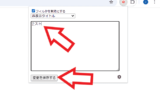

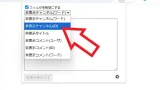
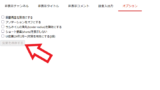
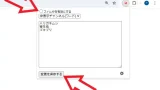
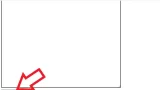
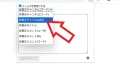
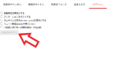
コメント